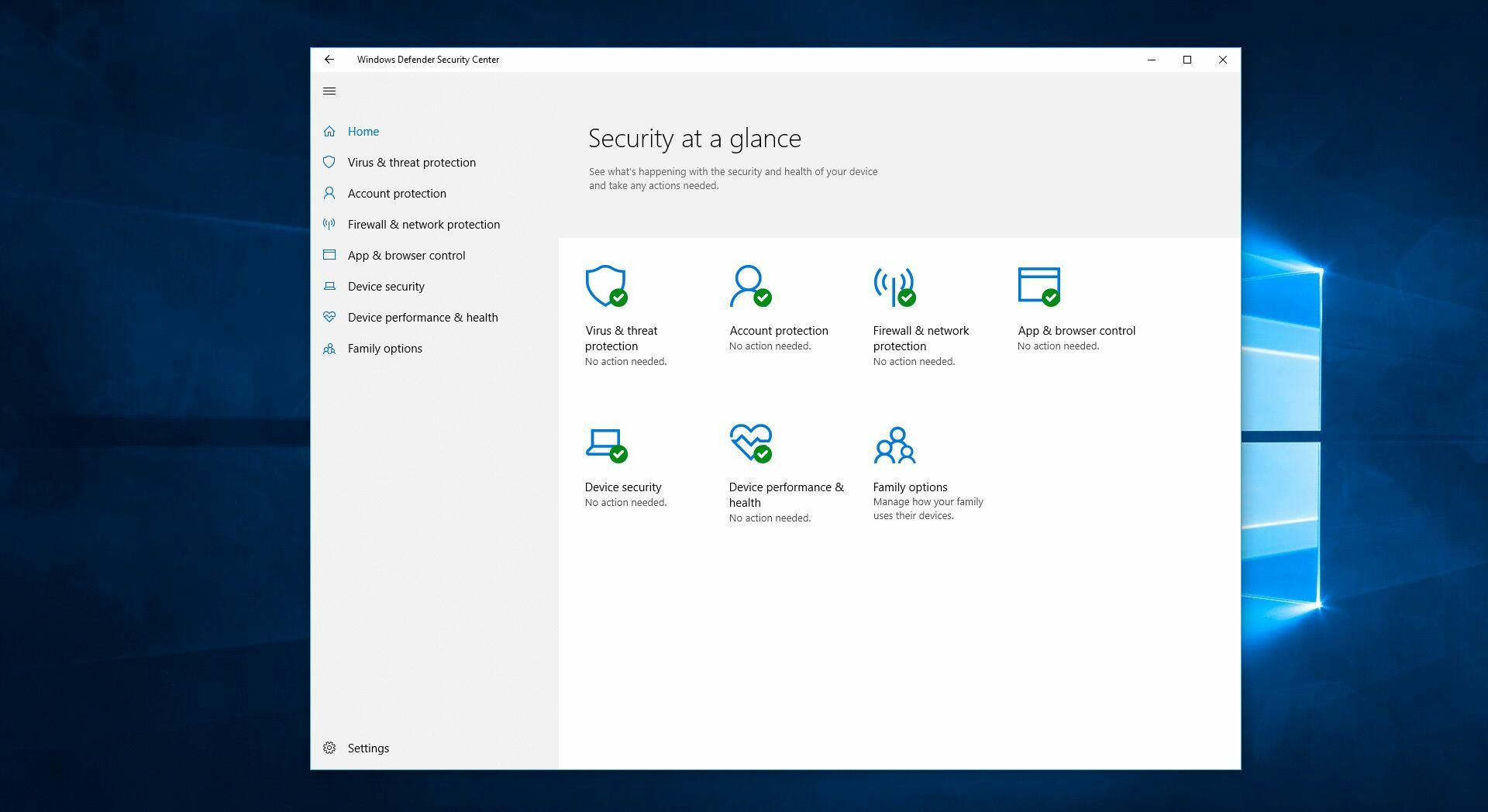Vous souhaitez désactiver Windows Defender ? Vous ne souhaitez plus que Windows vous bloque vos logiciels ? Vous souhaitez faire cela simplement ? Voici une astuce qui consiste à modifier une clé du registre pour empêcher le démarrage de Windows Defender.
Cet article présente une façon simple de désactiver l’antivirus par défaut de Windows, qui présente un intérêt discutable. Windows 10 intègre par défaut un antivirus dont les performances peuvent être contestées. D’autant plus qu’un simple crack ou une DLL modifiée peut induire des notifications gênantes de la part du logiciel.
Comment désactiver Windows Defender avec une clé de registre ?
Si vous disposez d’une version de Windows modifiée ou si vous utilisez des logiciels qui peuvent être considérés comme des virus, l’antivirus par défaut va peut être vous bloquer. Une simple offuscation de code suffit à déclencher l’antivirus de Microsoft. Je n’ai jamais vu cet antivirus lancer une notification lors du téléchargement d’un logiciel malveillant. Quand il s’agit de supprimer des fichiers Windows Defender excelle, mais cela bloque souvent le PC de ses utilisateurs.
Windows Defender à la fâcheuse tendance d’occuper de l’espace mémoire et prendre des ressources CPU. Lors de la copie de fichiers, si vous constatez des ralentissements il s’agit peut-être de votre antivirus. Il faut rappeler que pour vous protéger celui-ci scanne tout vos fichiers et votre activité. Sur PC portable la présence d’une suite de protection peut se répercuter sur votre batterie et l’autonomie de votre machine.
Une clé de registre pour désactiver l’antivirus
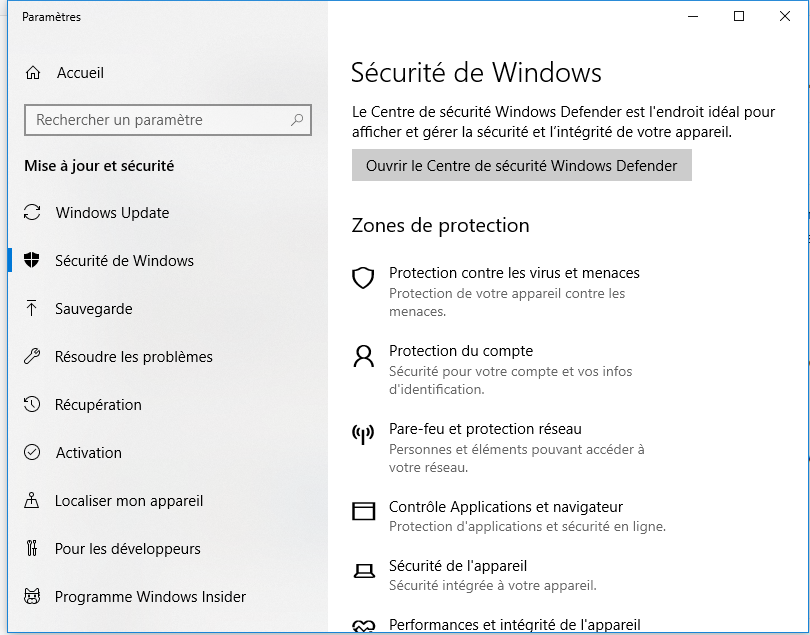
J’ai découvert sur GitHub une clé de registre, qui permet désactiver l’antivirus. Windows 10 ne permet la désactivation de l’antivirus que temporairement. La remise en fonction est aléatoire et imprédictible. Pour le désactiver il faut donc passer par les « stratégies de groupe » (ou gpedit) ou en désactiver les services, comme pour les mises à jour automatiques.
La clé de registre Windows applique directement les modifications nécessaires. Et une fois le PC redémarré Windows Defender ne se montrera plus.
Conclusion
Cette bidouille est assez simple à mettre en œuvre. Il suffit de télécharger une clé, qui se charge ensuite de tout. J’ai personnellement expérimenté l’astuce avant de vous la livrer et j’en suis pleinement satisfait.
Récupérer la clé : https://calinou.github.io/disable-windows-defender/